Tutti i produttori di smartphone mettono la loro interfaccia utente sopra il software Android per aggiungere funzioni personalizzate sviluppate da loro stessi.. Queste funzionalità possono includere software AI personalizzato, Servizio di messaggeria, app per chiamate e connettività. Questa interfaccia utente gestisce quasi tutte le funzioni di base del telefono cellulare. tuttavia, recentemente ci sono state molte segnalazioni di un bug in “L'interfaccia di sistema ha smesso di funzionare” su molti dispositivi Android.
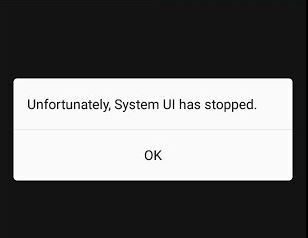 Il sistema dell'interfaccia utente ha smesso di funzionare
Il sistema dell'interfaccia utente ha smesso di funzionare
In questo articolo, Discuteremo alcuni dei motivi per cui questo errore può essere attivato e forniremo soluzioni praticabili per garantire la completa eliminazione del problema..
Cosa causa l'errore “L'interfaccia utente del sistema ha smesso di funzionare”?
Non esiste una causa specifica per un errore e può verificarsi per molte ragioni; tuttavia, alcuni dei più comuni sono elencati di seguito.
app Google: A volte, l'app Google sul tuo telefonino potrebbe interferire con l'interfaccia utente del telefono e impedirne il corretto funzionamento.
Software obsoleto: i produttori di telefoni spesso forniscono aggiornamenti software Android che aggiornano anche alcune funzionalità dell'interfaccia utente del sistema e forniscono anche molte correzioni di bug. L'errore può verificarsi a causa di un bug nel software ed è stato corretto un aggiornamento del software che non è stato applicato al dispositivo.
Nascosto: cache delle app sul dispositivo per ridurre i tempi di caricamento e offrire agli utenti un'esperienza più fluida. Col tempo, questa cache può danneggiarsi e causare problemi con alcuni elementi del sistema e impedirne il corretto funzionamento.
Ora che hai una comprensione di base della natura del problema, cercheremo soluzioni. Assicurati di implementare queste soluzioni nell'ordine specifico in cui sono elencate per evitare conflitti. Cosa c'è di più, assicurati di avere una connessione Internet valida.
Soluzione 1: disinstallare l'app google
Google e le relative applicazioni potrebbero interferire con alcuni elementi dell'interfaccia utente del sistema e causare questo problema.. Perciò, in questo passaggio disinstalleremo tutte le applicazioni relative a Google. Per questo:
Sblocca il telefono e apri l'applicazione »Google Play Store«.
 Apri l'app Google Play Store
Apri l'app Google Play StoreTocca il pulsante Menu nell'angolo in alto a sinistra e seleziona l'opzione »Le mie app e i miei giochi«.
 Premendo il pulsante Menu nell'angolo in alto a sinistra
Premendo il pulsante Menu nell'angolo in alto a sinistraFare clic sulla scheda »Installato» e scorrere verso il basso per fare clic su »Google«
Premere il pulsante »Disinstalla» e selezionare »OK» sul messaggio di avviso.
 Fare clic su Disinstalla e quindi premere "OK"
Fare clic su Disinstalla e quindi premere "OK"Ripeti questo processo per tutte le applicazioni »Google» nell'elenco.
 Tutte le altre applicazioni Google che devono essere disinstallate
Tutte le altre applicazioni Google che devono essere disinstallateRiavvia il cellulare e controlla se il problema persiste.
Soluzione 2: controlla gli aggiornamenti software:
I produttori di telefoni spesso forniscono aggiornamenti software Android, che aggiornano anche alcune funzioni dell'interfaccia utente del sistema e forniscono anche molte correzioni di bug. Perciò, in questo passaggio, controlleremo se sono disponibili aggiornamenti software per il dispositivo. Per quello:
Sblocca il telefono e apri le impostazioni.
Scorri fino in fondo e premi l'opzione »Informazioni sul dispositivo«.
 Scorri fino in fondo e premi l'opzione »Informazioni sul dispositivo«
Scorri fino in fondo e premi l'opzione »Informazioni sul dispositivo«Fare clic sull'opzione »Aggiornamento software» e selezionare l'opzione »Verifica aggiornamenti«..
 Fare clic sull'opzione “Aggiornamento software”
Fare clic sull'opzione “Aggiornamento software”Se è disponibile un nuovo aggiornamento software, fare clic sull'opzione »Scarica aggiornamenti manualmente» che appare al termine del processo di verifica.
 Premi l'opzione Scarica aggiornamenti manualmente
Premi l'opzione Scarica aggiornamenti manualmenteUna volta che il telefono ha terminato il download dell'aggiornamento, ti chiederà di confermare l'installazione dell'aggiornamento, selezionare »Sì» e il telefono si riavvierà.
L'aggiornamento verrà installato e il telefono si riavvierà in modalità normale, controlla se il problema persiste.
Soluzione 3: cancellare la partizione della cache
Se la cache memorizzata sul dispositivo dalle applicazioni è danneggiata, può causare problemi con l'interfaccia utente del sistema, in quanto interferisce con alcuni elementi del sistema operativo. Perciò, in questo passaggio puliremo la partizione della cache. Per quello:
Tieni premuto il pulsante di accensione e seleziona “Elimina”.
Tieni premuti i pulsanti “Inizio” e “Alza il volume” contemporaneamente, quindi premere e tenere premuto il pulsante “Acceso” pure.
 Mappatura dei pulsanti sui dispositivi Samsung
Mappatura dei pulsanti sui dispositivi SamsungQuando viene visualizzata la schermata del logo Samsung, rilasciare solo la chiave “Acceso”.
 Logo Samsung animato all'avvio del dispositivo
Logo Samsung animato all'avvio del dispositivoQuando viene visualizzata la schermata del logo Android per rilasciare tutti i tasti, il display potrebbe mostrare “Installazione dell'aggiornamento di sistema” per un paio di minuti prima di visualizzare le Opzioni di ripristino Android.
Premi il tasto "Volume giù"’ finché non viene evidenziato "Cancella partizione cache".
 Navigazione verso l'opzione “Cancella la partizione della cache”
Navigazione verso l'opzione “Cancella la partizione della cache”premi il bottone “Acceso” e attendi che il dispositivo cancelli la partizione della cache.
Quando il processo è completo, sfoglia l'elenco tramite il pulsante “Volume più basso” fino a quando non viene evidenziato “Riavvia il sistema ora”.
 Evidenziando l'opzione “Riavvia il sistema ora” e premendo il pulsante di accensione
Evidenziando l'opzione “Riavvia il sistema ora” e premendo il pulsante di accensionePremere il tasto «Power» per selezionare l'opzione e riavviare il dispositivo.
Dopo il riavvio del dispositivo, controlla se il problema persiste.
Avvertimento: procedi a tuo rischio e fai molta attenzione con questo passaggio perché anche un semplice errore può causare la cancellazione o addirittura il crash del software del telefono.

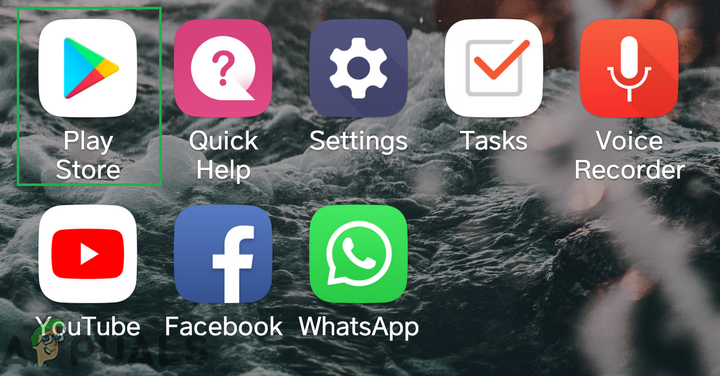 Apri l'app Google Play Store
Apri l'app Google Play Store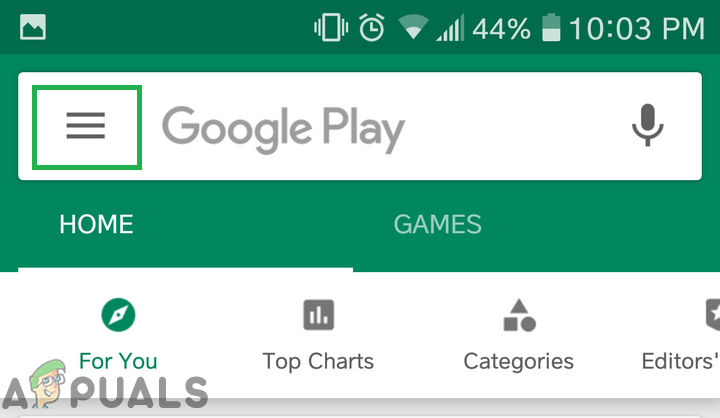 Premendo il pulsante Menu nell'angolo in alto a sinistra
Premendo il pulsante Menu nell'angolo in alto a sinistra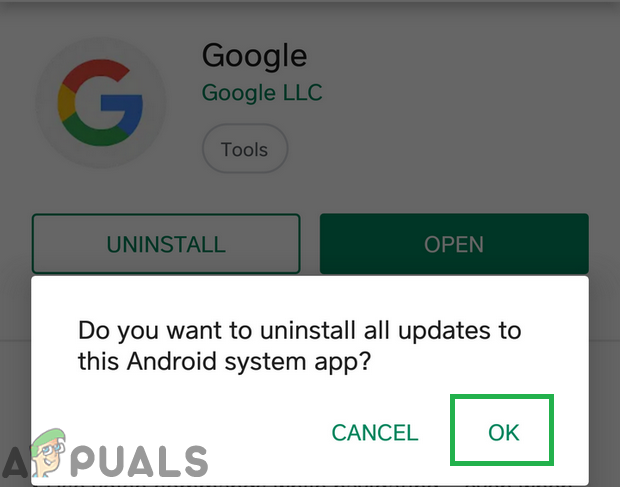 Fare clic su Disinstalla e quindi premere "OK"
Fare clic su Disinstalla e quindi premere "OK"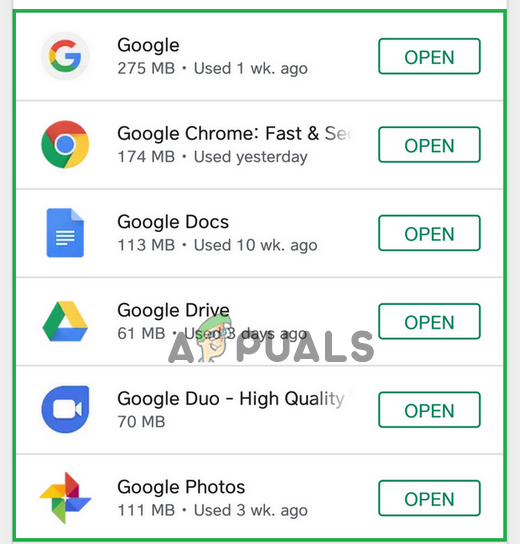 Tutte le altre applicazioni Google che devono essere disinstallate
Tutte le altre applicazioni Google che devono essere disinstallate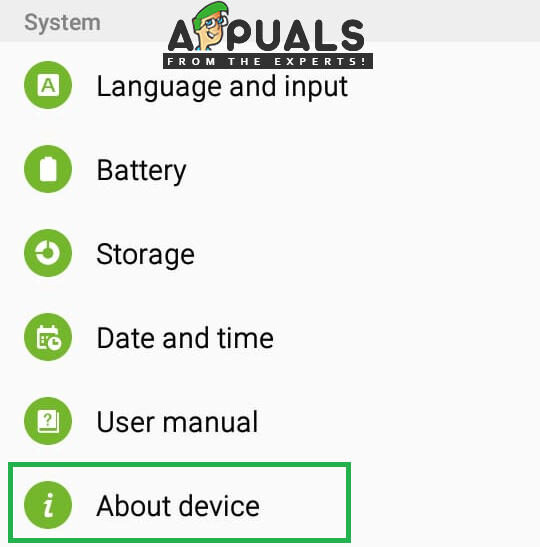 Scorri fino in fondo e premi l'opzione »Informazioni sul dispositivo«
Scorri fino in fondo e premi l'opzione »Informazioni sul dispositivo«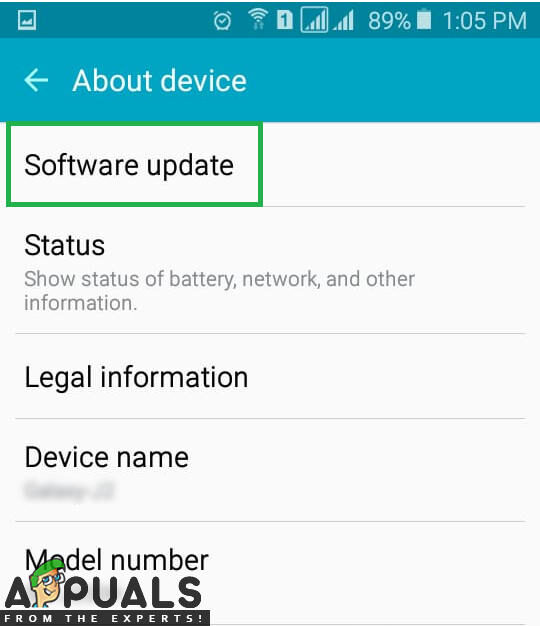 Fare clic sull'opzione “Aggiornamento software”
Fare clic sull'opzione “Aggiornamento software”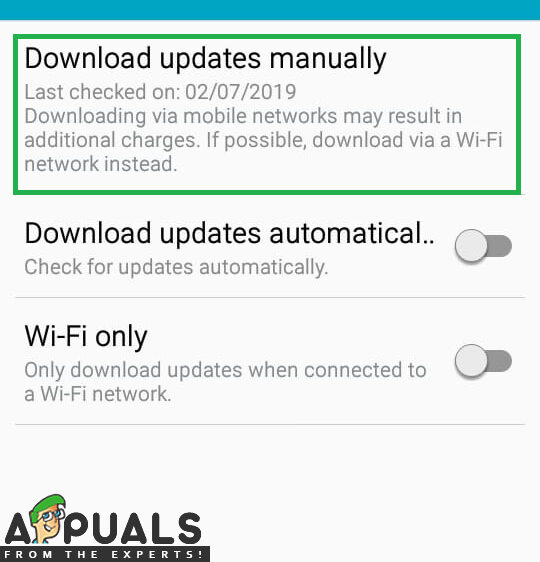 Premi l'opzione Scarica aggiornamenti manualmente
Premi l'opzione Scarica aggiornamenti manualmente Mappatura dei pulsanti sui dispositivi Samsung
Mappatura dei pulsanti sui dispositivi Samsung Logo Samsung animato all'avvio del dispositivo
Logo Samsung animato all'avvio del dispositivo Navigazione verso l'opzione “Cancella la partizione della cache”
Navigazione verso l'opzione “Cancella la partizione della cache”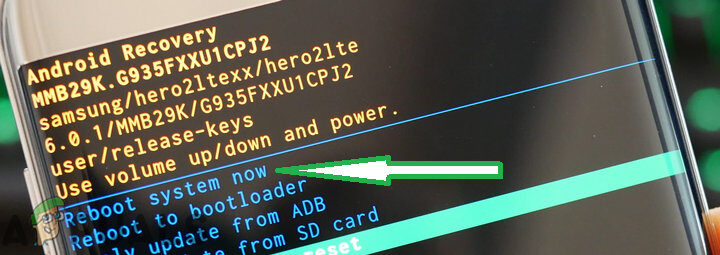 Evidenziando l'opzione “Riavvia il sistema ora” e premendo il pulsante di accensione
Evidenziando l'opzione “Riavvia il sistema ora” e premendo il pulsante di accensione




